Reklama
Prawdopodobnie marnujesz dużo czasu na telefon, wykonując codzienne zadania. Ale Android zawiera wiele zautomatyzowanych funkcji, których można użyć, aby zaoszczędzić czas.
Niezależnie od tego, czy konfigurujesz nowy telefon z Androidem, czy chcesz sprawdzić, czy Twój telefon jest zoptymalizowany, oto kilka automatycznych opcji Androida, które powinieneś włączyć dla własnej wygody.
1. Automatyczne aktualizacje Google Play
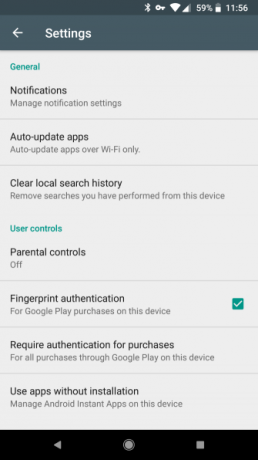
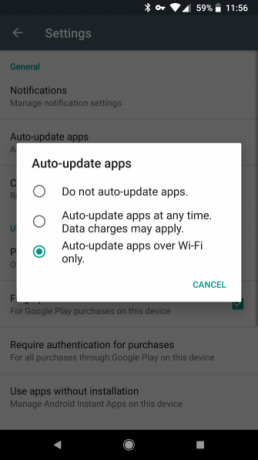
Aplikacje cały czas wydają aktualizacje. Mądrze jest je zainstalować, ponieważ dodają nowe funkcje i rozwiązują problemy bezpieczeństwa. Ale sprawdzanie aktualizacji Jak pobierać i aktualizować aplikacje na telefony i tablety z AndroidemZastanawiasz się, jak pobierać aplikacje na Androida? Chcesz zainstalować aktualizację aplikacji na Androida? Oto podstawy instalacji i aktualizacji aplikacji na Androida. Czytaj więcej i ręczne instalowanie ich przez cały czas nie jest konieczne.
Otwórz Sklep Play i przesuń lewe menu. Wybierać Ustawienia i dotknij Automatycznie aktualizuj aplikacje
. Wybierać Automatycznie aktualizuj aplikacje tylko przez Wi-Fi aby uniknąć używania danych mobilnych do aktualizacji.Gdy tu jesteś, możesz także stuknąć Powiadomienia i wybierz opcję otrzymywania powiadomień o aktualizacjach lub o automatycznej aktualizacji aplikacji. Dzięki temu wiesz, że wszystko działa poprawnie.
2. Google Play Chroń skanowanie aplikacji
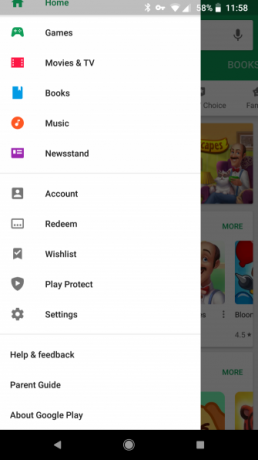
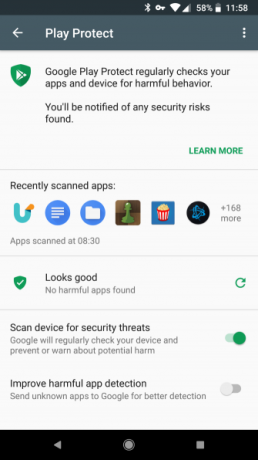
Google Play Protect to stosunkowo nowa funkcja, która skanuje aplikacje i telefon w poszukiwaniu szkodliwych treści Jak Google Play Protect zwiększa bezpieczeństwo Twojego urządzenia z AndroidemMożliwe, że pojawił się komunikat „Google Play Protect”, ale co to właściwie jest? A jak ci to pomaga? Czytaj więcej . Możesz uruchomić skanowanie w dowolnym momencie, ale dobrze jest upewnić się, że masz włączone automatyczne skanowanie.
Aby to zrobić, otwórz Sklep Play. W menu po lewej stronie dotknij Zagraj w Protect i zobaczysz stronę ustawień. Przełącz suwak dla Przeskanuj urządzenie w poszukiwaniu zagrożeń bezpieczeństwa. Możesz także Popraw wykrywanie szkodliwych aplikacji wysyłając nieznane aplikacje do Google, ale nie jest to konieczne.
3. Automatyczna jasność ekranu
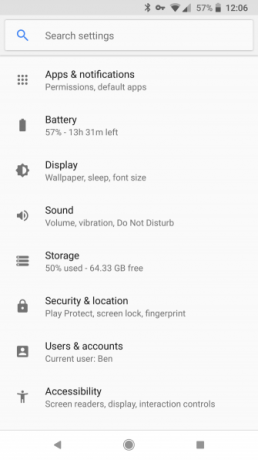
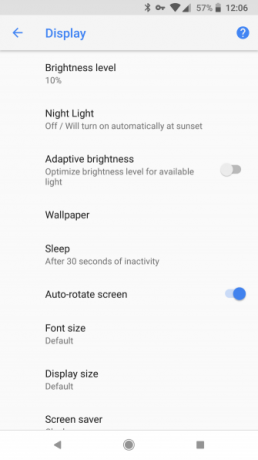
Możliwe, że jasność twojego telefonu nigdy nie jest całkiem odpowiednia. Włącz go w ciemnym pokoju, a jest tak jasny, że Cię oślepia. Ale kiedy wychodzisz na zewnątrz, nic nie widać, ponieważ ekran jest zbyt ciemny.
Automatyczna jasność w Androidzie nie jest idealna, ale powstrzyma Cię od tak częstego zmieniania jasności. Aby go włączyć, przejdź do Ustawienia> Wyświetlacz i włączyć Jasność adaptacyjna.
Po włączeniu jasność ekranu zmieni się w zależności od jasności wokół ciebie. Lub jeśli ta podstawowa automatyczna jasność nie jest dla Ciebie wystarczająca, możesz wypróbować jedną z nich Aplikacje do jasności ekranu Androida 5 najlepszych aplikacji do zarządzania jasnością ekranu na AndroidzieNieprawidłowe ustawienia jasności ekranu mogą powodować zmęczenie i zmęczenie oczu. Dlatego powinieneś używać jednej z tych aplikacji do jasności ekranu Androida. Czytaj więcej .
4. Inteligentny sklep dla zwolnienia miejsca
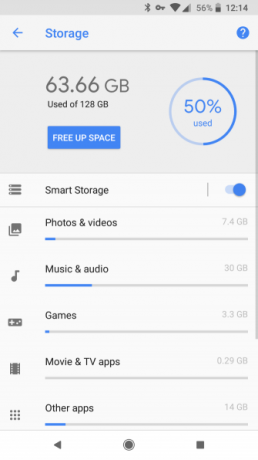
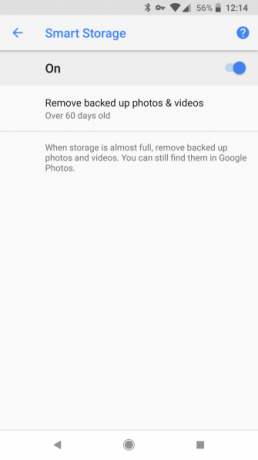
Brak wolnego miejsca jest niewygodny, ponieważ znalezienie starych aplikacji, zdjęć i innych treści do usunięcia zajmuje dużo czasu.
Ale dzięki nowej funkcji w Android Oreo możesz automatycznie usuwać stare zdjęcia z urządzenia. Ponieważ zdjęcia są często jednym z największych wieprzy pamięci, może to uniemożliwić wyświetlanie tak często komunikatu „Niski poziom pamięci”.
Aby ją włączyć, odwiedź Ustawienia> Pamięć i upewnij się, że masz włączony Inteligentne przechowywanie suwak. Stuknij, aby wybrać, ile lat mają wyczyścić zdjęcia i filmy: 30, 60 lub 90 dni.
W połączeniu z bezpłatne miejsce na zdjęcia dzięki Zdjęciom Google Uzyskaj bezpłatne nieograniczone miejsce na zdjęcia i nie tylko dzięki Zdjęciom GoogleJeśli nie korzystasz z tych ukrytych funkcji Zdjęć Google, naprawdę brakuje Ci. (Wskazówka: jest bezpłatne i nieograniczone miejsce na zdjęcia!) Czytaj więcej , możesz przenieść wszystkie swoje zdjęcia do chmury. Umożliwia to dostęp do nich w dowolnym miejscu bez zajmowania miejsca w telefonie.
5. Automatycznie dołącz do sieci Wi-Fi
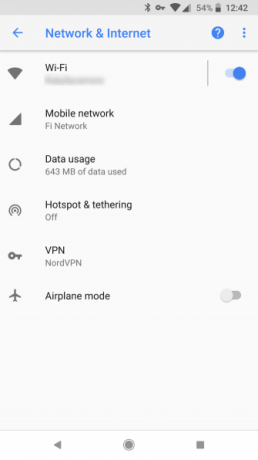
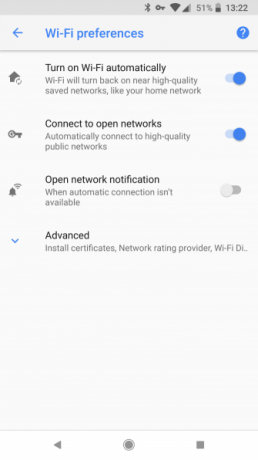
Korzystanie z Wi-Fi pozwala uniknąć korzystania z komórkowej transmisji danych, aw wielu miejscach dostępna jest bezpłatna sieć Wi-Fi. Dlatego warto zmienić ustawienie, aby telefon łączył się z pobliskimi sieciami Wi-Fi, jeśli są dostępne.
Możesz to zrobić, otwierając Ustawienia> Sieć i Internet i stukanie Wi-Fi. Wybierz swoją listę sieci Wi-Fi Preferencje Wi-Fi.
Jeśli włączysz Włącz Wi-Fi automatycznie, Wi-Fi włączy się ponownie, gdy będziesz w pobliżu sieci domowej. Włączyć Połącz z otwartymi sieciami aby automatycznie dołączać do „publicznych” sieci „wysokiej jakości”.
6. Zawsze włączony VPN
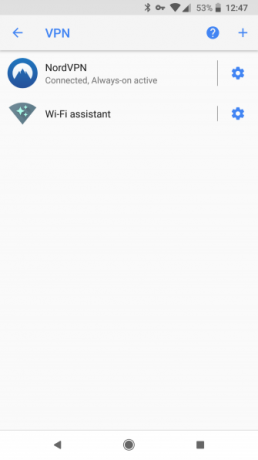
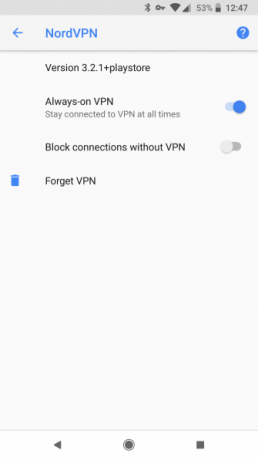
Omówiliśmy powody, dla których warto korzystać z VPN 11 powodów, dla których potrzebujesz VPN i czym jestWirtualne sieci prywatne mogą chronić Twoją prywatność. Wyjaśniamy, co dokładnie robią i dlaczego warto korzystać z VPN. Czytaj więcej . Zapewniają bezpieczeństwo przeglądania, szczególnie w sieciach publicznych, takich jak Wi-Fi w kawiarni. Ale przesłaniają one także twoją aktywność przed ciekawskimi oczami, co czyni z nich opłacalną inwestycję.
Dzięki temu nie musisz otwierać aplikacji VPN i łączyć się przy każdym ponownym uruchomieniu telefonu, możesz włączyć ustawienie Android na zawsze VPN. To robi tak, jak to brzmi - znajdziesz to na Ustawienia> Sieć i Internet> VPN. Stuknij koło zębate obok sieci VPN i upewnij się, aby przełączyć Zawsze włączony VPN suwak. Możesz nawet wybrać Blokuj połączenia bez VPN, co uniemożliwia przejście do trybu online bez niego.
Jeśli nie masz jeszcze konta VPN, sprawdź naszą listę najlepsze VPN dla Androida 5 najlepszych VPN dla AndroidaPotrzebujesz VPN na swoje urządzenie z Androidem? Oto najlepsze VPN dla Androida i jak zacząć z nimi korzystać. Czytaj więcej . Większość sieci VPN ma również ustawienia automatycznego łączenia w swoich aplikacjach.
7. Nie przeszkadzać w harmonogramie
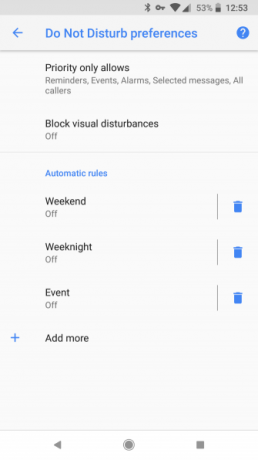
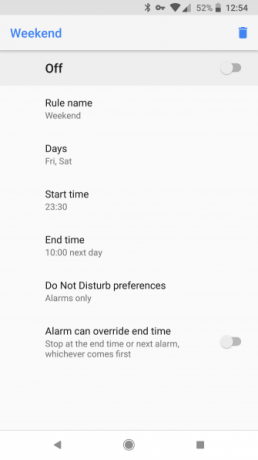
Tryb Nie przeszkadzać w Androidzie pozwala wyciszyć przychodzące alerty, abyś mógł się skupić. Niezależnie od tego, czy jesteś głęboko w pracy, na spotkaniu, czy po prostu chcesz się ponownie połączyć, jest to ważne narzędzie redukując rozpraszające powiadomienia Jak zmniejszyć rozpraszające powiadomienia na AndroidziePowiadomienia mogą naprawdę przeszkadzać w życiu - oto jak uporządkować to, co konieczne, od irytującego. Czytaj więcej .
Możesz go włączyć do woli, ale jeśli używasz funkcji Nie przeszkadzać o tej samej porze każdego dnia, powinieneś skonfigurować harmonogram, aby działał on automatycznie. otwarty Ustawienia> Dźwięk> Nie przeszkadzać znaleźć te opcje. U góry możesz zmienić kilka opcji dotyczących sposobu działania funkcji Nie przeszkadzać.
Poniżej znajdziesz Automatyczne zasady. Twój telefon zawiera kilka szablonów na początek, dzięki czemu możesz je modyfikować lub tworzyć własne. Pozwalają wybrać dni, w które tryb ma się uruchamiać, o której godzinie i przez jakie powiadomienia mają być przesyłane. Jeśli utworzysz Zdarzenie W harmonogramie możesz nawet skonfigurować opcję Nie przeszkadzać dla wydarzeń w kalendarzu.
Bardziej zaawansowane sposoby automatyzacji Androida
Omówiliśmy siedem podstawowych ustawień, które możesz włączyć w Androidzie dla wygodnej automatyzacji. Ale jeśli chcesz pójść dalej, znajdziesz wiele aplikacji i usług.
IFTTT to ulubiona usługa internetowa do łączenia czegokolwiek z czymkolwiek innym. Dzięki aplikacji na Androida możesz tworzyć aplety, które automatycznie wyciszają telefon w określonych godzinach, zmieniają się tapetę do obrazów NASA, zapisz otrzymane powiadomienia w arkuszu kalkulacyjnym i cokolwiek innego możesz wyobrażać sobie. Czek nasz najlepszy przewodnik po IFTTT Przewodnik po IFTTT: użyj najpotężniejszego narzędzia internetowego, takiego jak profesjonalistaIf This Then That, znany również jako IFTTT, to bezpłatna usługa internetowa umożliwiająca współpracę aplikacji i urządzeń. Nie wiesz, jak zbudować aplet? Postępuj zgodnie z tym przewodnikiem. Czytaj więcej rozpocząć.
Jeśli bardziej interesuje Cię automatyzacja funkcji urządzenia zamiast aplikacji internetowych, Tasker jest od dawna ulubionym. Niestety wiele jego funkcji wymaga zrootowanego urządzenia, a interfejs użytkownika jest dość skomplikowany. To fantastyczna opcja dla zaawansowanych użytkowników, ale zalecamy najpierw wypróbowanie MacroDroid Prosty, nie rootujący sposób na automatyzację Androida bez TaskeraNauka automatyzacji urządzenia z Androidem szczerze zmieni sposób korzystania z niego, a ta aplikacja jest bardzo prosta. Czytaj więcej .
MacroDroid jest wszystkim, czym Tasker nie jest. Ma znacznie bardziej przejrzysty i przyjemniejszy interfejs i nie wymaga dostępu do konta root dla większości swoich funkcji. Nie oznacza to jednak, że jest ograniczony. Przyjazny kreator po raz pierwszy i łatwe do zrozumienia ikony kryją w sobie wiele mocy, w którą możesz zanurzyć się, jeśli chcesz.
Jak automatyzować system Android?
Teraz znasz najlepsze ustawienia, dzięki którym Twoje urządzenie z Androidem poradzi sobie bez konieczności wykonywania jakiejkolwiek pracy. Mniej czasu na majstrowanie w menu oznacza swobodę wyszukiwania nowych aplikacji, korzystania ze starych ulubionych lub robienia czegoś poza telefonem.
Aby Twój telefon z Androidem był jeszcze płynniejszy, sprawdź aplikacje, które rozwiązują typowe problemy Androida Rozwiązuj 10 dużych problemów i problemów z Androidem dzięki tym aplikacjomZirytowany twoim telefonem z Androidem? Sprawdź te niesamowite aplikacje, które rozwiązują typowe problemy i frustracje Androida. Czytaj więcej .
Ben jest zastępcą redaktora i kierownikiem poczty sponsorowanej w MakeUseOf. On trzyma B.S. w Computer Information Systems z Grove City College, gdzie ukończył Cum Laude i z wyróżnieniem w swojej specjalności. Lubi pomagać innym i jest pasjonatem gier wideo jako medium.